Begynderguide til Klaviyo
Står du og skal i gang med at opbygge automatiske e-mailserier i Klaviyo, og er i tvivl om, hvor og hvordan du skal starte? Så kan du tage det helt roligt – hjælpen er her! 😮💨
I denne artikel vil jeg nemlig guide dig gennem de første trin i Klaviyo, så vi sikrer os, at du kommer godt fra start.
Hvis dette er dit første møde med Klaviyo, vil jeg anbefale, at du tjekker denne artikel ud “ Guide: Det skal du have styr på, når du bygger en automatisk e-mailserie i Klaviyo”
I artiklen gennemgår vi de allervigtigste faktorer, som du skal have styr på, INDEN du går i gang med at opbygge automatiske e-mails i Klaviyo.
Først og fremmest - Hvad er Klaviyo?
Klaviyo er en af de helt store aktører inden for e-mailmarketing. Klaviyo er en e-mailmarketingplatform, som vi har omtalt flere gange her hos Ackermann, og det skyldes, at platformen både er brugervenlig og byder på en række funktioner og muligheder.
Lad mig kort præsentere nogle af de funktioner, Klaviyo tilbyder:
⭐ Benchmarking
Med Klaviyo kan du finde en bred vifte af præstationsdata og se, hvordan dine flows og kampagner klarer sig. Derudover er der for nylig blevet tilføjet funktionen "Benchmarking," som giver dig mulighed for at sammenligne din indsats med lignende virksomheder.
⭐ Dataindsamling
Dataindsamling er en af Klaviyos stærkeste sider. Klaviyo er drevet af kundedata, hvilket gør det nemt for dig at analysere og optimere din e-mailmarketingindsats. Klaviyo integrerer med mange forskellige CMS-systemer og indsamler store mængder data herfra. Du får både data om dine brugere og deres adfærd samt data om dine flows og kampagners præstation.
⭐ Kunstig intelligens (AI)
Klaviyo anvender kunstig intelligens (AI), hvilket betyder, at du får leveret data om dine brugeres tidligere og nuværende adfærd samt en forudsigelse om, hvordan de sandsynligvis vil handle i fremtiden.
Inden vi går videre til begynderguiden, skal vi lige sikre os, at vi har styr på forarbejdet ✔️
For at opnå succes med dine e-mailserier skal du have styr på følgende:
👉🏼 Målrettet segmentering
👉🏼 Kortlægning af kunderejsen
👉🏼 Skabelse af værdifuldt indhold og tydelige CTA'er (Call to Actions)
Når forarbejdet er på plads, kan vi gå i gang med at opbygge automatiske e-mailserier i Klaviyo.
Sådan sætter du Klaviyo op
Step-by-step begynder guide til klaviyo
I denne begynderguide vil du blive guidet trin for trin gennem Klaviyo. Vi starter helt fra begyndelsen med oprettelsen af en konto.
Hvis du allerede er i gang med Klaviyo, kan du begynde fra det trin, der er relevant for dig. Lad os komme i gang 📈
Trin 1: Oprettelse af en Klaviyo konto
1.Gå til Klaviyos hjemmeside og klik på "Sign in".
2.Følg trinnene og udfyld dine oplysninger.
3.Bekræft din e-mailadresse og log ind på din nye Klaviyo konto.
Trin 2: Opsætning af din profil
1.Vælg din e-handelsplatform f.eks. Shopify.
2.Angiv et skøn over, hvor mange abonnenter du har.
3.Forbind din handelsplatform ved hjælp af din URL.
4.Indtast din virksomhedsoplysninger.
5.Tilføj dit logo, ønskede farver, sociale medier osv (Dette kan du altid ændre senere).
6.Definér dine mål.
7.Aktivér til sidst din konto ved at gå til din e-mail og bekræfte den.
Bemærk, at trin 1 og 2 udgør det grundlæggende for at komme i gang med din e-mailmarketing. Oplysninger som dit logo, virksomhedens farver, sociale medier og virksomhedens mål er alle parametre, du kan ændre senere, når det er nødvendigt.
Trin 3: Lister og segmenter
Inden du kan begynde at sende e-mails, skal du have en liste over kontakter.
1.Klik på "Lists og Segments" i venstre side af Klaviyo. Her finder du nogle lister, der er oprettede på forhånd, samt muligheden for at oprette dine egne lister og segmenter.
2.Hvis du ønsker at oprette din egen liste eller et segment, skal du klikke på "Create List/Segment" i øverste højre hjørne.
3. Vælg derefter enten "List" eller "Segment."

4. Giv din liste eller segment et navn og klik på "Create."
5. Nu skal du vælge, hvor du ønsker at importere dine kontakter fra. Du kan vælge mellem "Create a Signup Form," "Add a Subscribe Page," eller "Upload Contacts." Afhængigt af dit valg vil Klaviyo guide dig igennem processen. Følg blot instruktionerne.
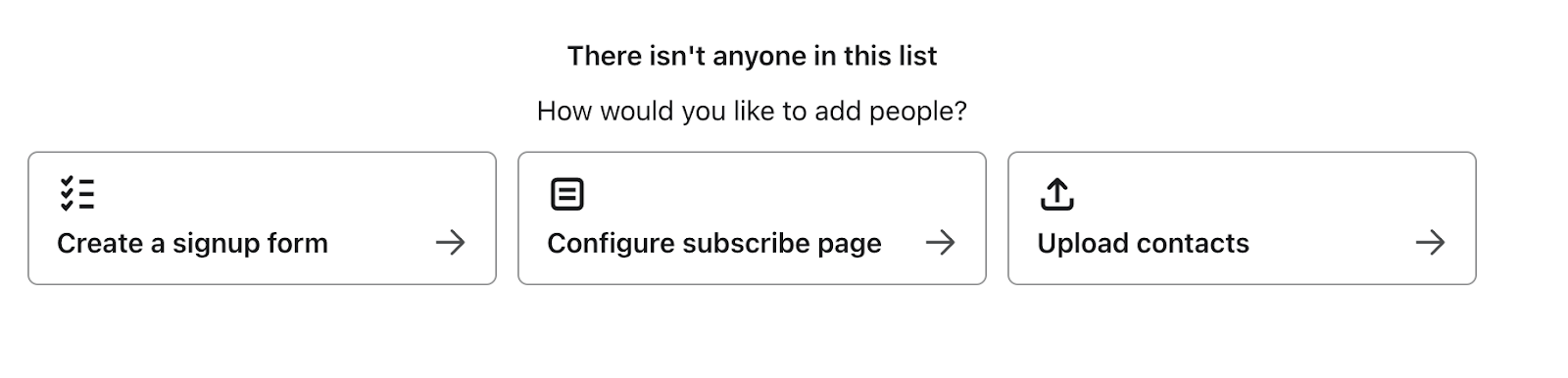
Trin 4: Opret en kampagne
1.Klik på "Campaigns" og derefter "Create Campaign."
2.Navngiv din kampagne.
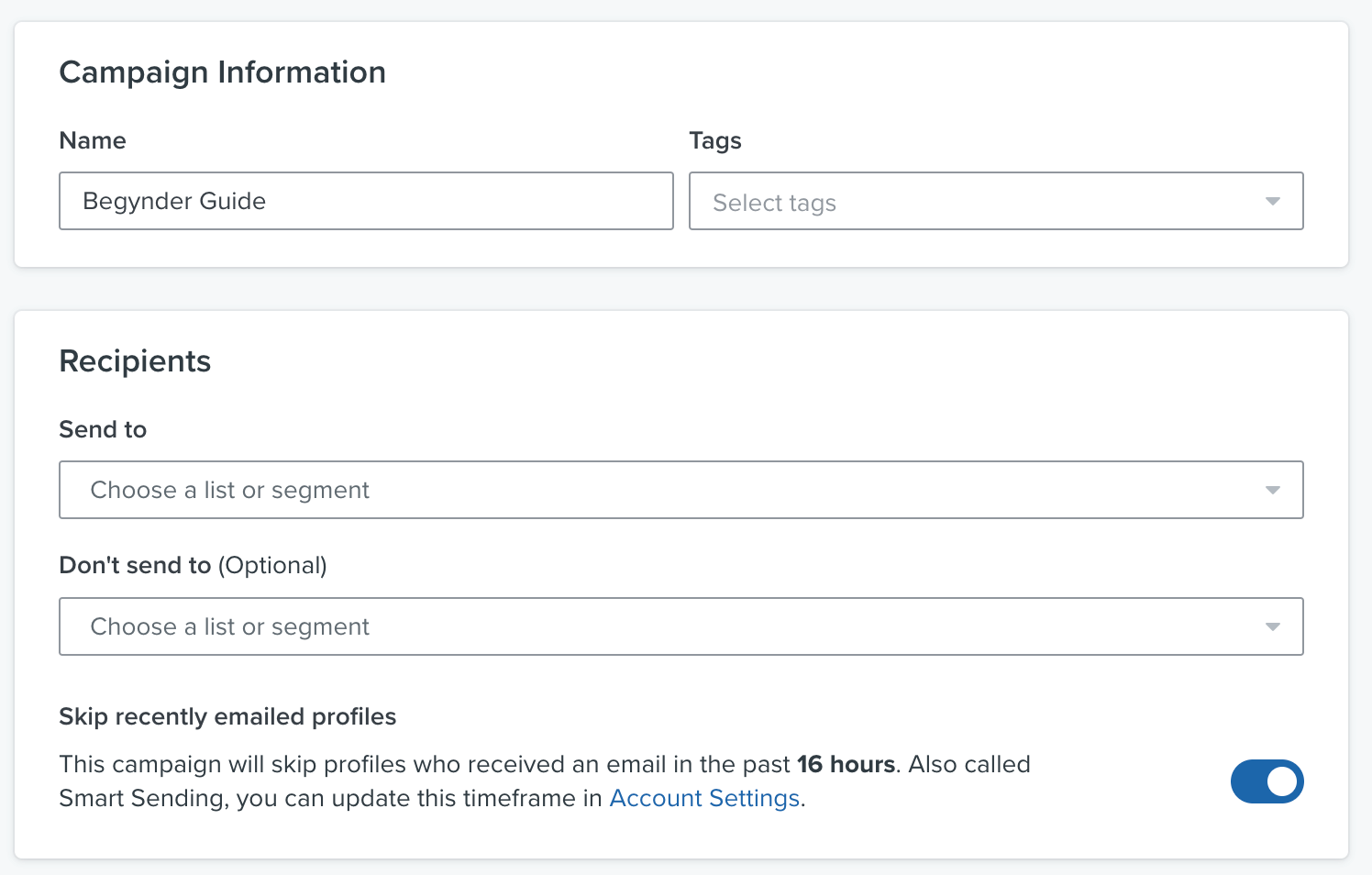
3.Vælg, hvem der skal modtage din kampagne. Her kan du vælge en eller flere af de lister/segmenter, som du tidligere har oprettet. Du har også mulighed for at vælge et segment, der er en del af din liste, men som ikke skal modtage kampagnen. Klik derefter på "Save and Create Content."
4.Udfyld felterne for "Sender Name," "Sender Email Address," "Subject," og "Preview Text." Klik derefter på "Save Changes."
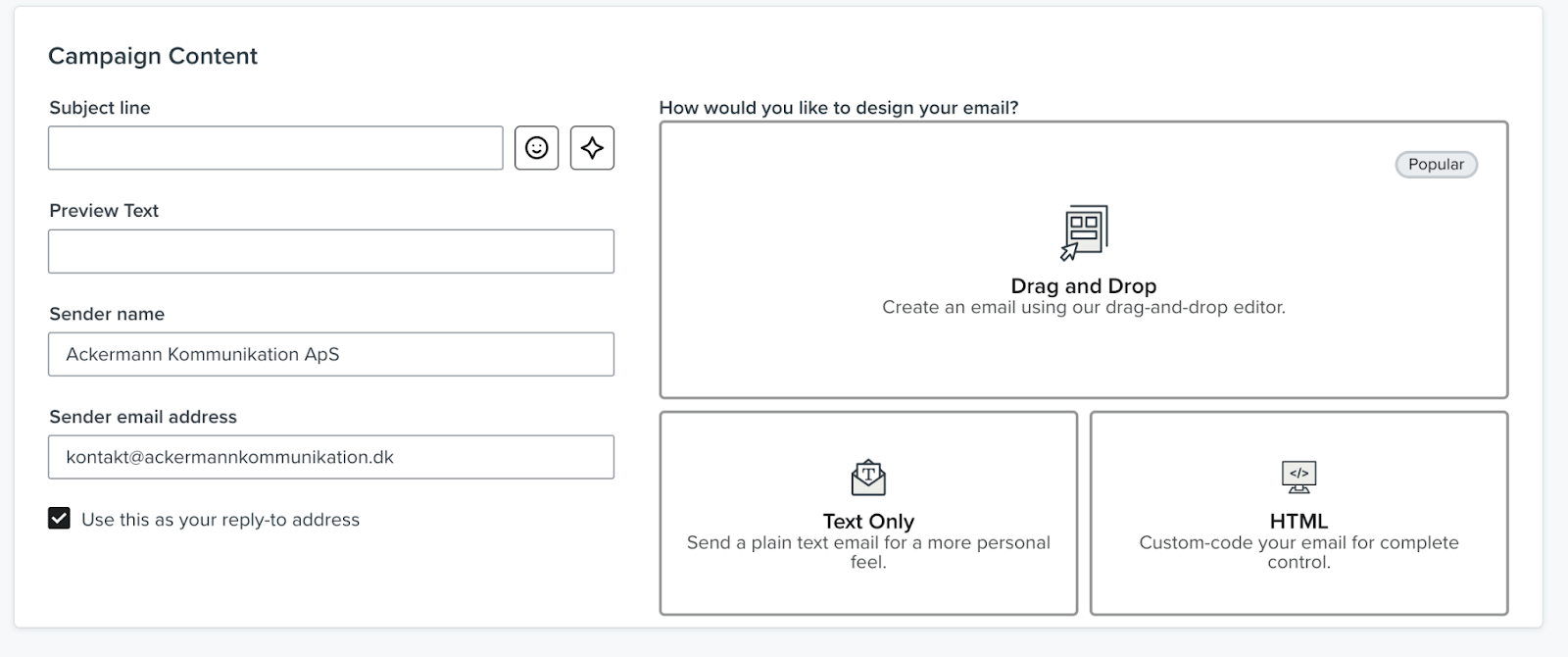
Trin 5: Design din e-mail
1.Vælg, hvordan du vil designe din e-mail. Dette kan gøres ved at vælge "Tekst Only," "Drag and Drop," eller "HTML."
2.Hvis du vælger "Drag and Drop," får du mulighed for at vælge mellem en række skabeloner. Hver skabelon kan tilpasses efter dine behov ved at ændre farver, billeder, logoer, sociale medie-ikoner osv.
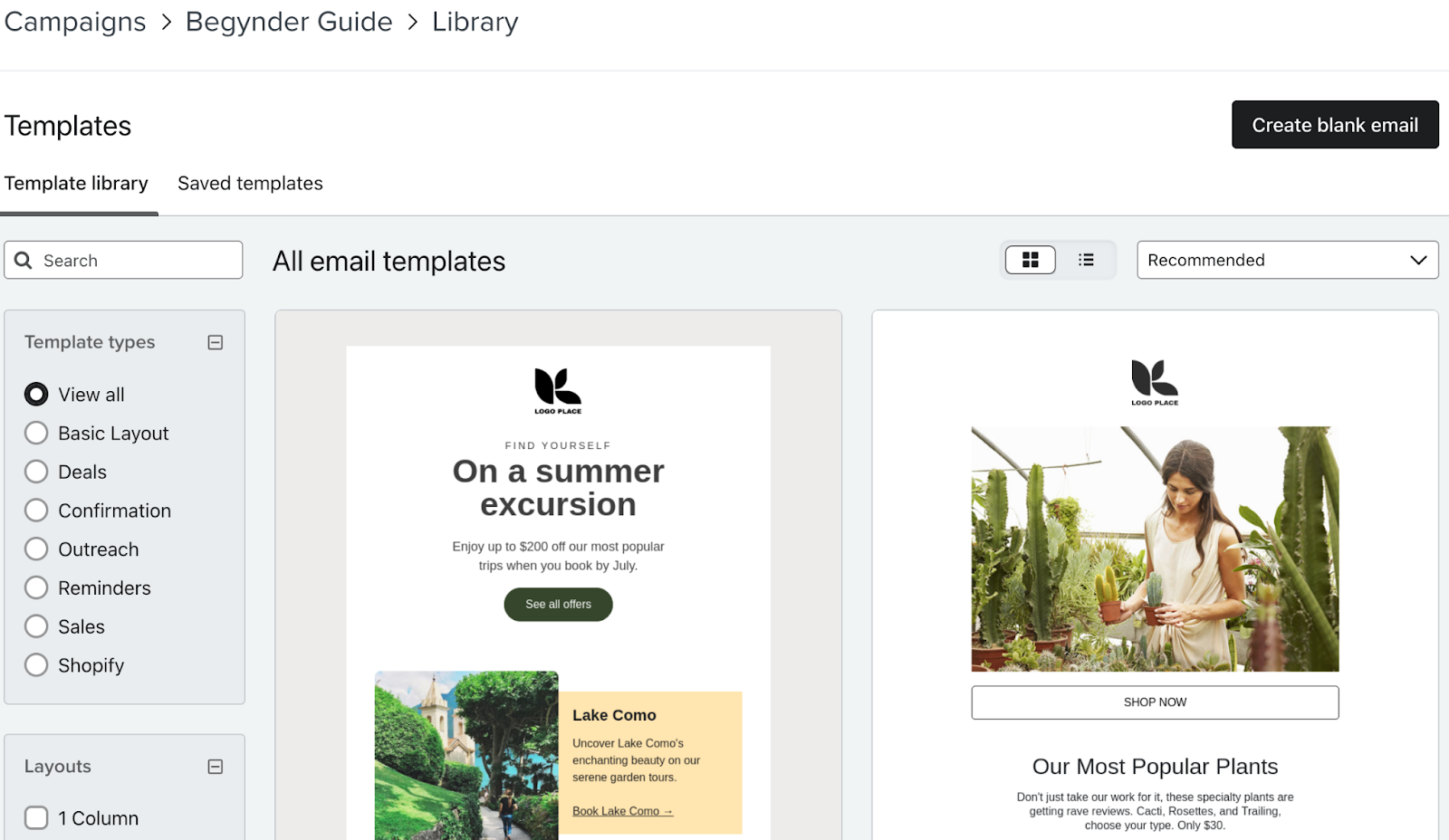
3.Når du har tilpasset skabelonen efter dine behov, kan du klikke på "Preview" og se, hvordan e-mailen vil se ud for dine modtagere. Du kan sende en test-e-mail til din egen adresse for at sikre dig, at alt ser ud, som du ønsker det.
Tip: Brug funktionen i det øverste højre hjørne (med ikonerne af en mobiltelefon og en computer) til at se, hvordan din e-mail ser ud på både desktop og mobil.

4.Hvis du er tilfreds med din e-mail og dens design, skal du klikke på "Save Content." Derefter vil Klaviyo give dig en liste over ting, du skal være opmærksom på eller mulige forbedringer.
5. Dette var det sidste trin, inden din e-mail er klar til at blive sendt eller planlagt til afsendelse.
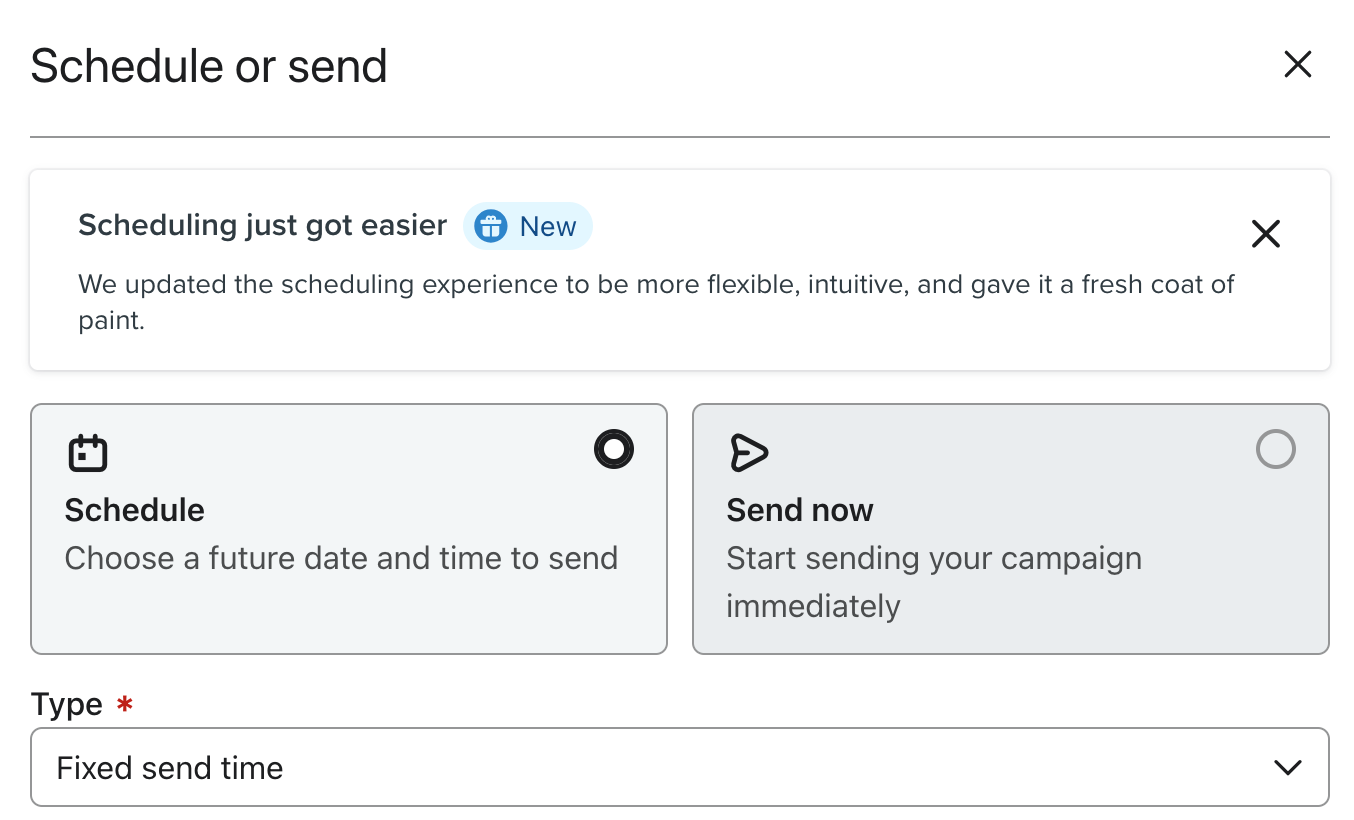
Opbygning af flows
Nu, hvor du har styr på dine lister, segmenter og kampagner, vil vi gennemgå, hvordan du kan oprette et flow i Klaviyo. Et flow er en række automatiske e-mails, der sendes til dine modtagere baseret på en bestemt handling/trigger, som dine modtagere udfører på din handelsplatform. Dette kan være, når en potentiel kunde forlader varer i sin indkøbskurv, hvorefter kunden vil modtage en "abandoned cart" e-mail med et specifikt budskab.
Opret flow
1.Klik på "Flows" i venstre side. Vælg derefter den type flow, du ønsker at starte. Klaviyo har forud defineret de mest almindelige flows, såsom "Velkomst-mail," "Abandoned Cart," "Customer Thank You," og mange andre. Du har også mulighed for at oprette dit eget flow.
I denne guide vil vi tage udgangspunkt i et af Klaviyos foruddefinerede flows, "Standard Flow - Welcome”.
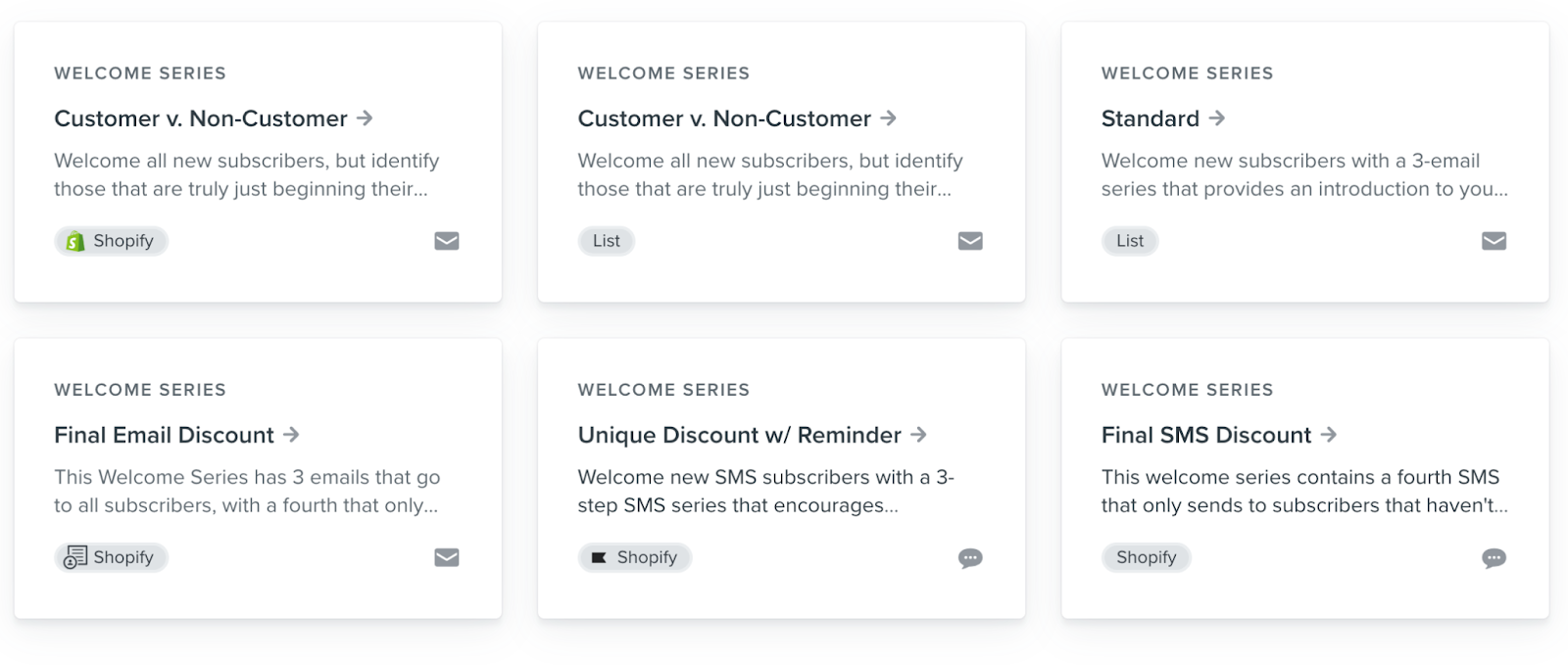
2.Klik på "Get started."
3.For at tilpasse flowet til din virksomhed, skal du klikke på "Edit Flow."
4.Giv dit flow et navn.
5.Vælg den liste eller det segment, du ønsker at bruge.
6.Vælg din trigger, f.eks. "Nyhedsbrev."
7.Klik derefter på "Create Flow." Nu har du mulighed for at tilpasse dit flow.
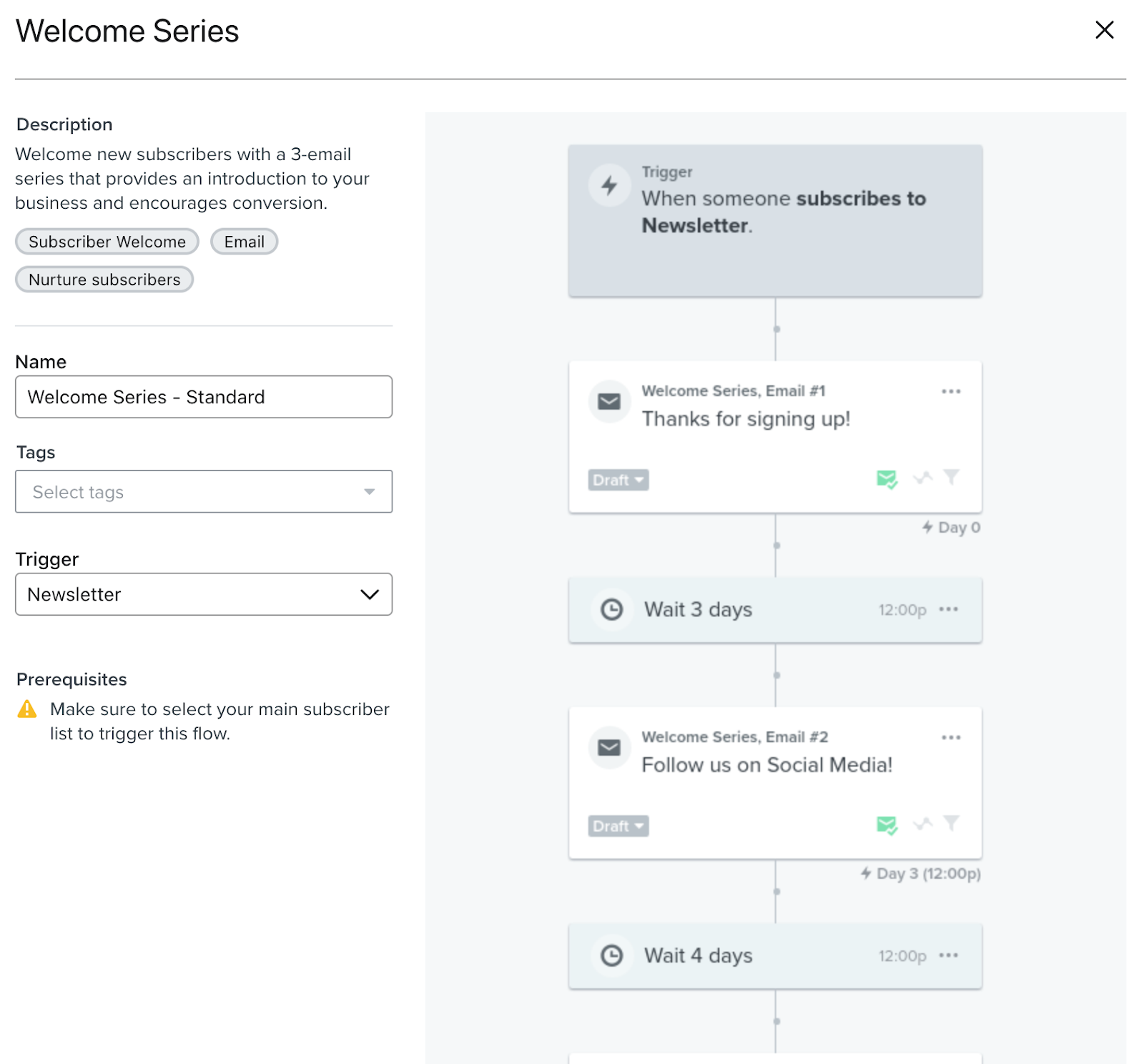
Et standard flow ser således ud 👆🏼
Hver e-mail kan redigeres ved at klikke på de tre prikker i øverste højre hjørne. Her kan du tilpasse farver, tekst, logo osv.

Derudover kan du nemt ændre "time delay," dvs. antallet af dage mellem hver automatiske e-mail, der sendes.
Når du er tilfreds med dit flow og hver enkelt e-mail, er det tid til at sætte det i live. For at sætte det live, skal du vælge “Live” i din drop-down.
Dit e-mail-flow er nu live og den pågældende e-mail vil blive sendt, når en bruger tilmelder sig dit nyhedsbrev.
Arbejdet efter første flow
Der vil altid ligge et arbejde efter at have bygget et flow. Dit flow vil generere en masse brugbar data. Data som du kan bruge til din markedsføring, samt data du kan bruge til at optimere dine emails og dine flows.
Derudover er det vigtigt at huske på at ét flow for det meste ikke er nok. Du kan derfor begynde at oprette flere flows. Dette kan være "abandoned cart”, “ Post Purchase” eller “Thank you Customer"
Jeg håber at denne guide har været en hjælpende hånd og at du er kommet godt i gang med dit arbejde i Klaviyo 📈
Husk at vi hos Ackerman altid er klar til at hjælpe dig 🤝
.png)







.svg)


.png)

.svg)
.svg)
.png)


